### MFC程序运行机制与单文档多视图实现 #### MFC框架简介 MFC(Microsoft Foundation Classes)是由微软提供的一套面向Windows平台的应用程序框架,它基于C++语言,封装了许多复杂的Windows API调用,使得开发者能够更高效、便捷地开发出功能丰富且界面友好的应用程序。 #### 单文档多视图的概念 单文档多视图是一种在单个文档对象中管理多个视图的方式。这种模式允许用户同时查看同一文档的不同部分或以不同方式显示文档,例如以文本和图表的形式展示同一数据集。 #### 实现单文档多视图的方法 在MFC中实现单文档多视图通常有两种方式: 1. **使用CSplitterWnd进行视图分割**:这是一种较为简单的实现方式,通过将窗口分割成多个部分,每个部分显示不同的视图内容。这种方式易于实现并且有大量的参考资料可供参考。 2. **一个文档关联多个视图**:这种方式相对复杂一些,但可以提供更多的灵活性。接下来将详细介绍第二种实现方式。 #### 实现步骤详解 ##### Step1: 创建工程 首先使用Visual C++ 6.0创建一个新的单文档界面(SDI)项目,命名为`MultiView`。此时会自动生成五个类:`CMainFrame`、`CMultiViewApp`、`CMultiViewDoc`、`CMultiViewView`以及`CAboutDlg`。 ##### Step2: 新建视图类 - 在项目中插入一个新的类`CAnotherView`,基类为`CView`。这个类代表了新的视图。 - 为新视图添加`GetDocument`方法,以便于获取与其关联的文档对象。 ```cpp CMultiViewDoc* CAnotherView::GetDocument() { return (CMultiViewDoc*)m_pDocument; } ``` ##### Step3: 添加成员变量 在`CMultiViewApp`类中添加两个成员变量来记录两个视图的指针: ```cpp private: CView* m_pFirstView; CView* m_pAnotherView; ``` 同时,在主菜单中添加一个名为“视图”的菜单项,并在此菜单下添加两个子菜单“视图一”和“视图二”。分别为这两个子菜单编写响应函数`OnShowFirstView`和`OnShowSecondView`。 ##### Step4: 创建新视图并关联文档 在`CMultiViewApp`的`InitInstance`方法中,创建新的视图实例并与文档关联: ```cpp BOOL CMultiViewApp::InitInstance() { // ... 其他初始化代码 // 创建新的视图 CView* m_pActiveView = ((CFrameWnd*)m_pMainWnd)->GetActiveView(); m_pFirstView = m_pActiveView; m_pAnotherView = new CAnotherView(); // 文档和视图关联 CDocument* m_pDoc = ((CFrameWnd*)m_pMainWnd)->GetActiveDocument(); CCreateContext context; context.m_pCurrentDoc = m_pDoc; // 创建视图 UINT m_IDFORANOTHERVIEW = AFX_IDW_PANE_FIRST + 1; CRect rect; m_pAnotherView->Create(NULL, NULL, WS_CHILD, rect, m_pMainWnd, m_IDFORANOTHERVIEW, &context); // ... 其他代码 } ``` ##### Step5: 视图之间的切换 为了实现在两种视图之间的切换,需要编写响应函数`OnShowFirstView`和`OnShowSecondView`来控制视图的显示与隐藏: ```cpp void CMultiViewApp::OnShowFirstView() { // 交换两个视图的ID UINT temp = ::GetWindowLong(m_pAnotherView->m_hWnd, GWL_ID); ::SetWindowLong(m_pAnotherView->m_hWnd, GWL_ID, ::GetWindowLong(m_pFirstView->m_hWnd, GWL_ID)); ::SetWindowLong(m_pFirstView->m_hWnd, GWL_ID, temp); // 隐藏另一个视图,显示当前视图 m_pAnotherView->ShowWindow(SW_HIDE); m_pFirstView->ShowWindow(SW_SHOW); // 设置当前视图为活动视图 ((CFrameWnd*)m_pMainWnd)->SetActiveView(m_pFirstView); ((CFrameWnd*)m_pMainWnd)->RecalcLayout(); m_pFirstView->Invalidate(); } void CMultiViewApp::OnShowSecondView() { // 相同的操作,但显示的是第二个视图 // 交换两个视图的ID UINT temp = ::GetWindowLong(m_pFirstView->m_hWnd, GWL_ID); ::SetWindowLong(m_pFirstView->m_hWnd, GWL_ID, ::GetWindowLong(m_pAnotherView->m_hWnd, GWL_ID)); ::SetWindowLong(m_pAnotherView->m_hWnd, GWL_ID, temp); // 隐藏第一个视图,显示当前视图 m_pFirstView->ShowWindow(SW_HIDE); m_pAnotherView->ShowWindow(SW_SHOW); // 设置当前视图为活动视图 ((CFrameWnd*)m_pMainWnd)->SetActiveView(m_pAnotherView); ((CFrameWnd*)m_pMainWnd)->RecalcLayout(); m_pAnotherView->Invalidate(); } ``` #### 总结 本文通过详细的步骤介绍了如何在MFC中实现单文档多视图的功能。通过这种方式,不仅可以提高应用程序的灵活性,还可以让用户以更加直观的方式操作和查看数据。希望本教程能够帮助初学者更好地理解和掌握MFC中的这一重要概念。
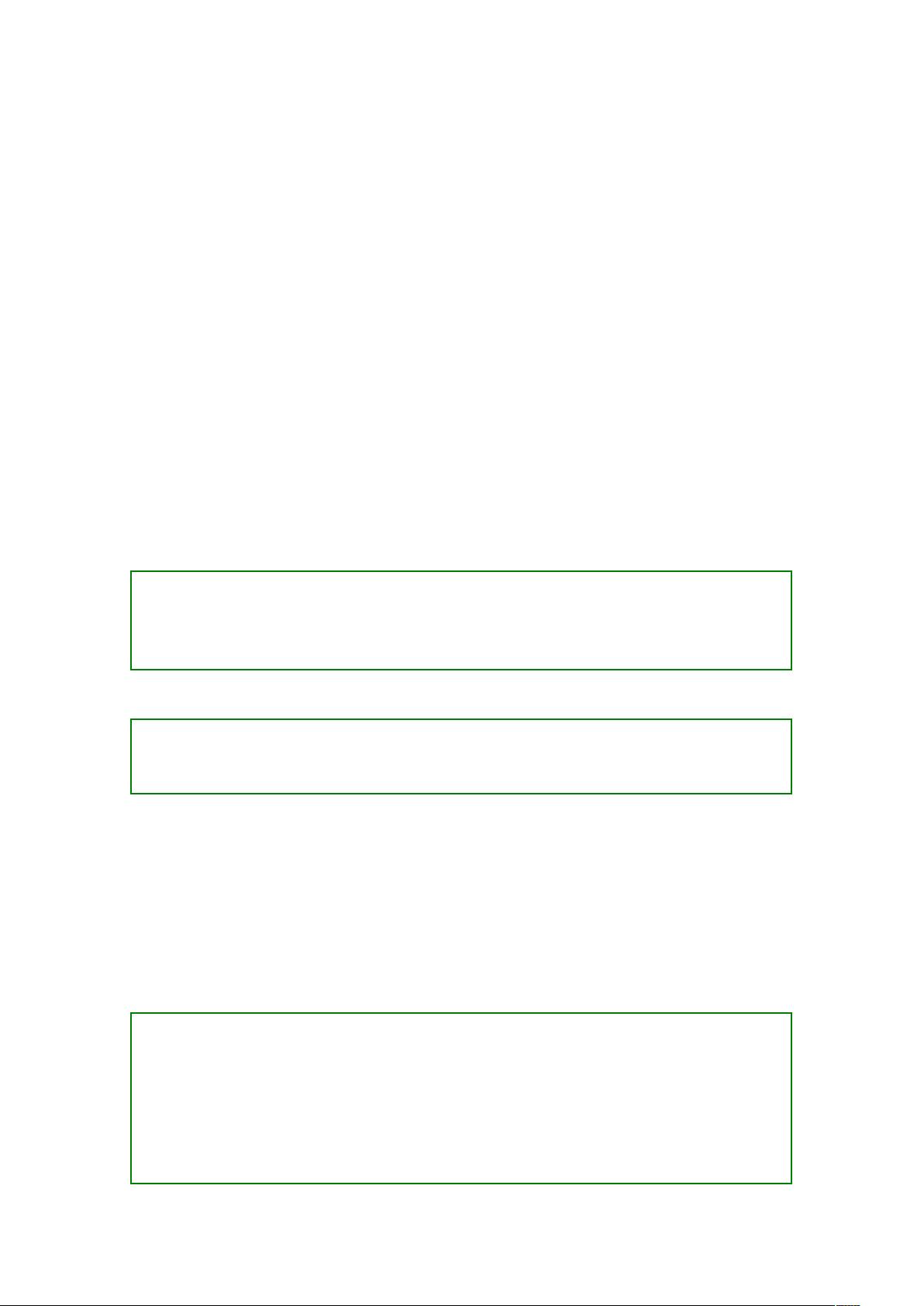
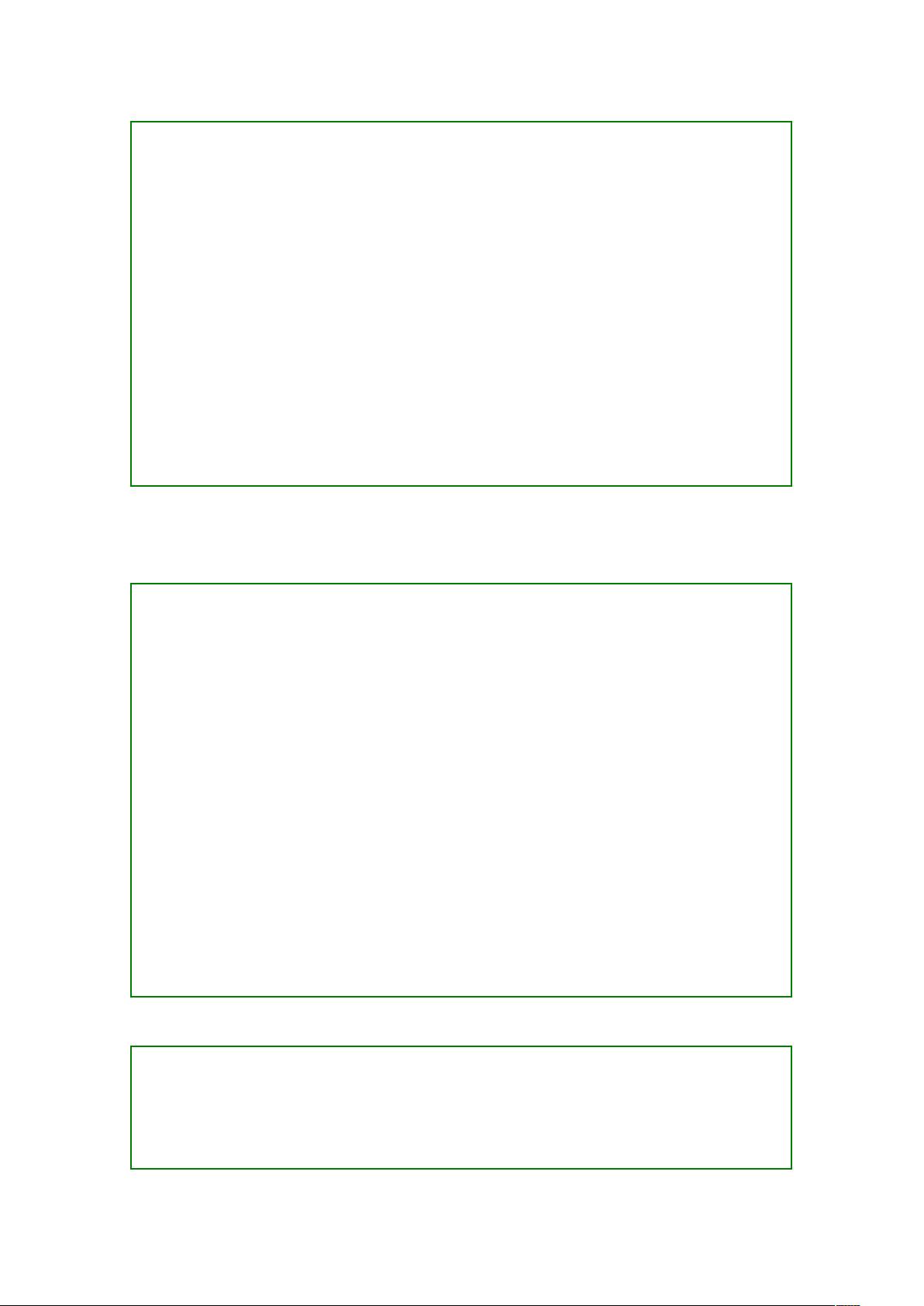
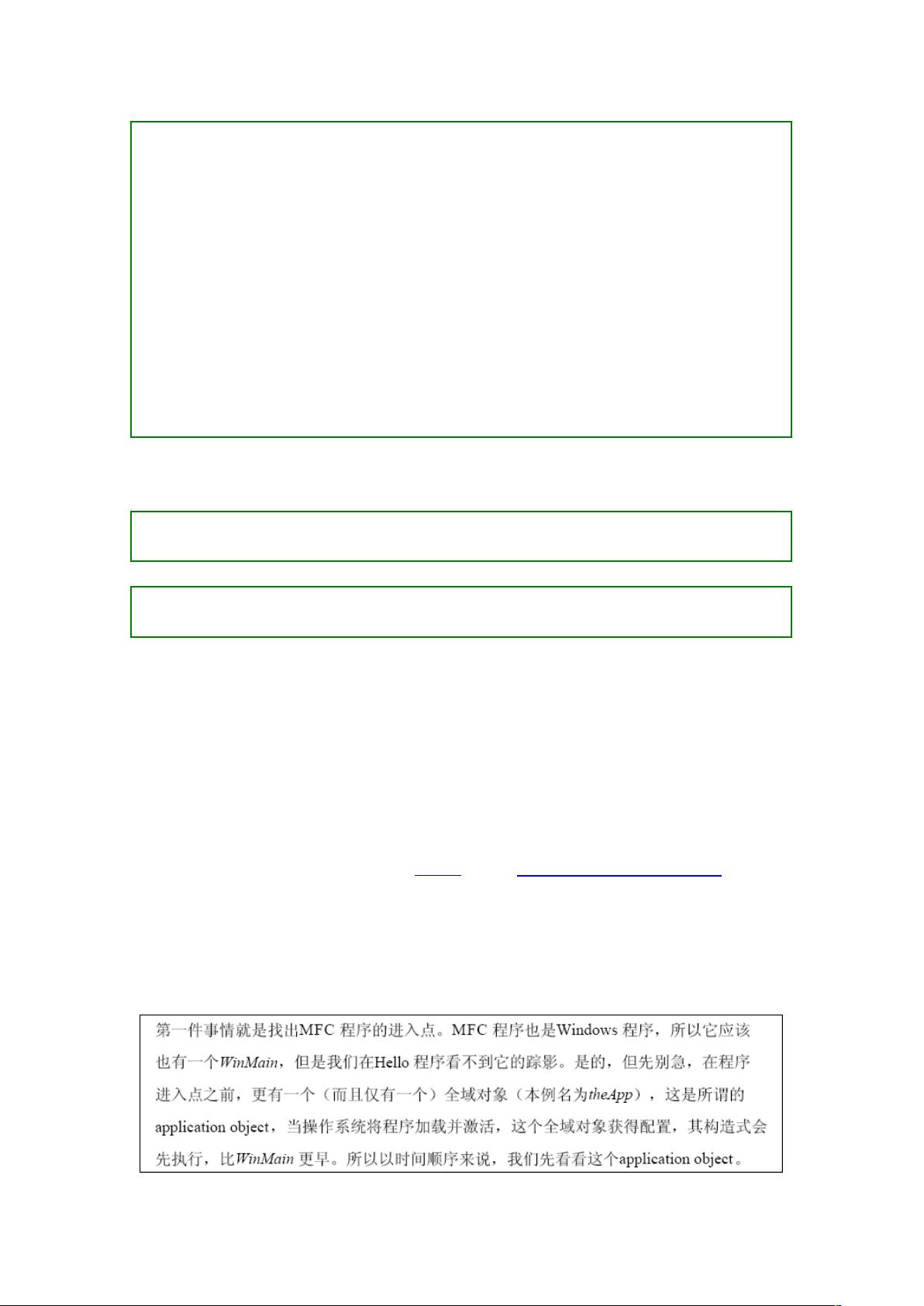
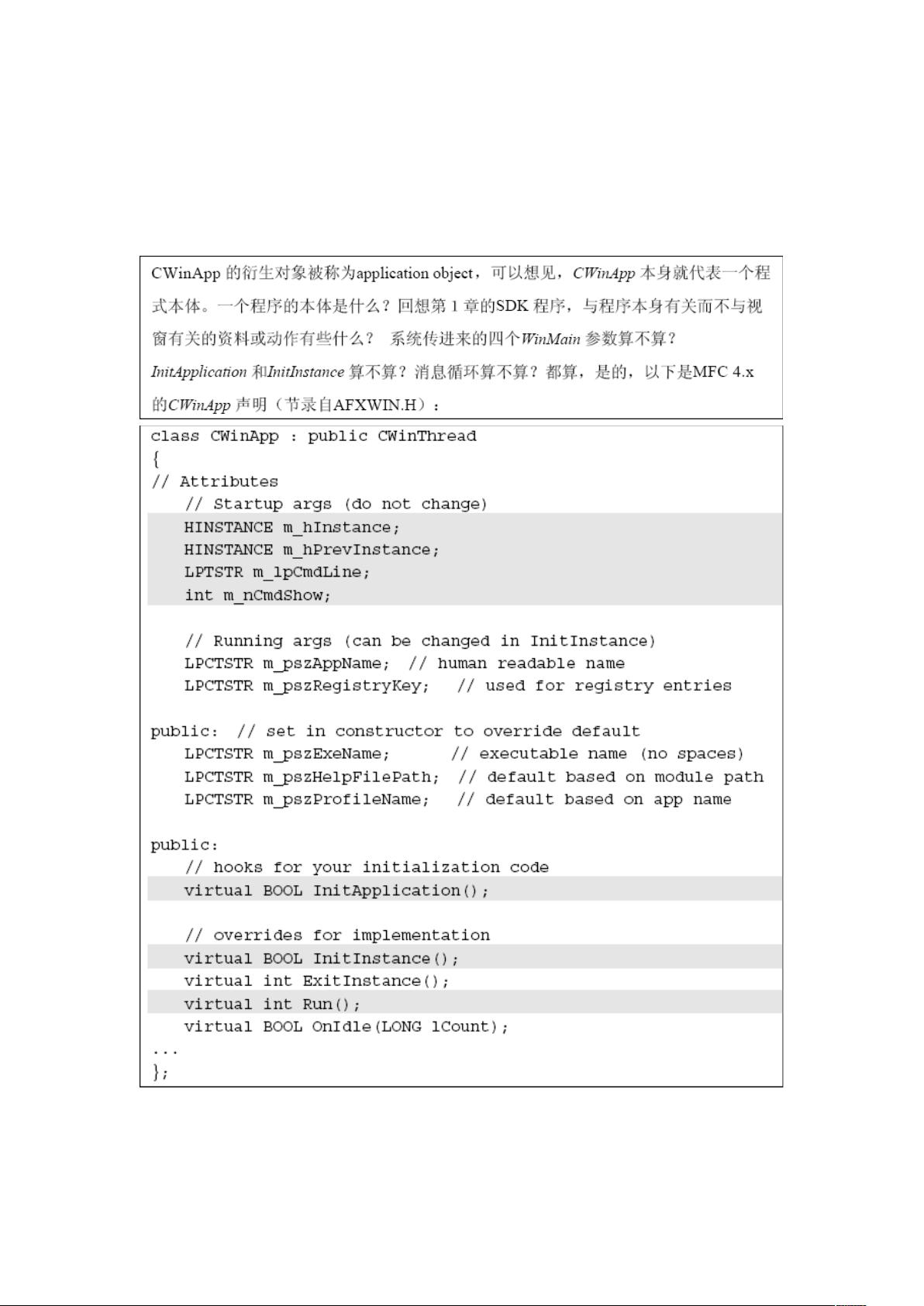
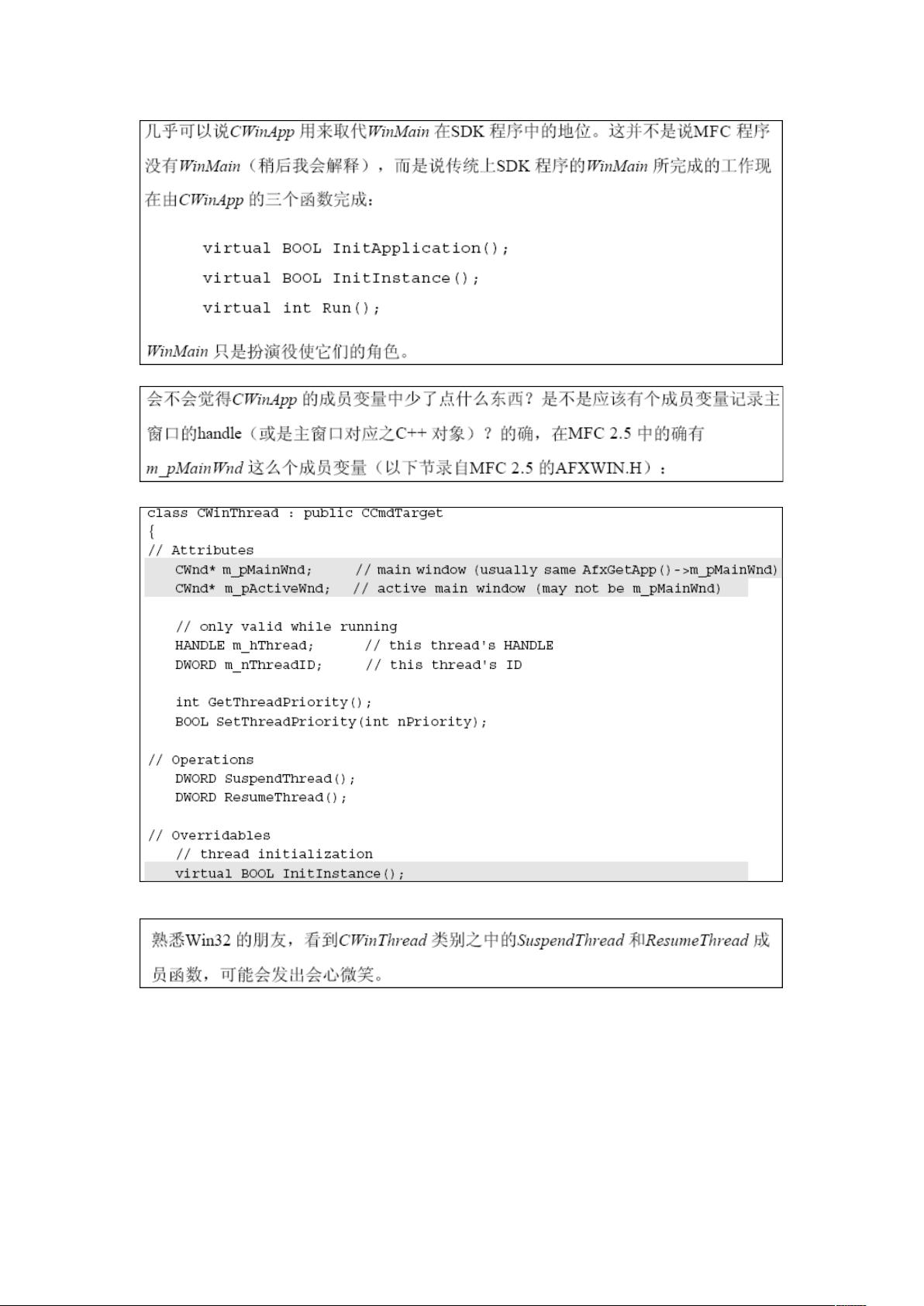
剩余45页未读,继续阅读

- 粉丝: 7
- 资源: 13
 我的内容管理
展开
我的内容管理
展开
 我的资源
快来上传第一个资源
我的资源
快来上传第一个资源
 我的收益 登录查看自己的收益
我的收益 登录查看自己的收益 我的积分
登录查看自己的积分
我的积分
登录查看自己的积分
 我的C币
登录后查看C币余额
我的C币
登录后查看C币余额
 我的收藏
我的收藏  我的下载
我的下载  下载帮助
下载帮助

 前往需求广场,查看用户热搜
前往需求广场,查看用户热搜最新资源


 信息提交成功
信息提交成功